

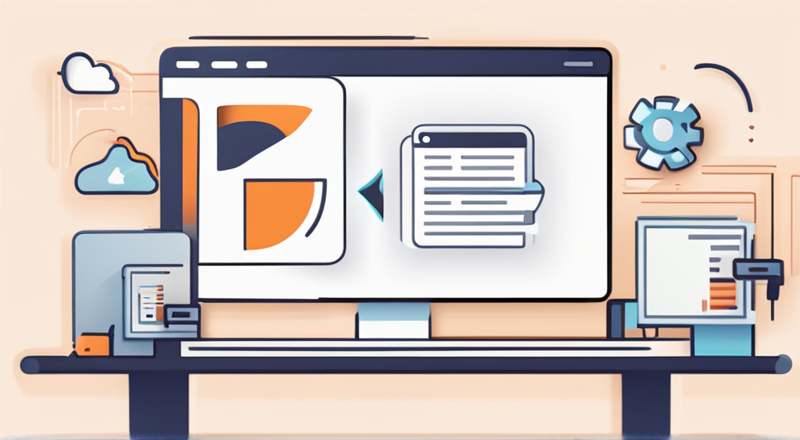
在CRM系统中上传文件通常是一个非常简单且标准化的过程,具体步骤可能会因不同的CRM平台而有所不同。以纷享销客为例,以下是一般的上传文件流程:
登录CRM系统:首先,你需要使用管理员或授权用户身份登录到纷享销客的CRM系统。
选择文件存储位置:确定你想要上传文件的位置,这通常包括客户资料、联系人、任务、或其他自定义模块。例如,在“客户管理”模块中上传文件,通常会关联到某个特定客户或项目。
进入文件管理模块:进入相关的功能模块,如客户资料页面、联系人页面、项目管理等。如果你是在管理客户资料页面中上传文件,找到该客户的详细信息页面。
点击上传按钮:通常,在界面中会有“上传文件”或“附件”按钮,点击后会弹出文件选择框。
选择文件并上传:
设置文件权限(可选):根据系统设置,你可以设置文件的访问权限。例如,可以设置文件只对特定人员或团队可见,或限制文件的下载权限。
文件标签:上传的文件可以添加标签或分类,便于后续查找。
文件查看:通过CRM系统的附件或文件管理模块,可以查看已上传的文件。系统通常会自动为文件添加上传时间、上传者等信息,便于管理和追踪。
下载与分享:根据权限设置,用户可以下载文件,或者将文件与其他团队成员共享。
如果你需要批量上传文件,许多CRM系统(包括纷享销客)也支持通过API接口进行文件上传。通过API,可以将文件批量上传到系统中,适合大规模数据迁移或与其他系统的集成。
文件版本控制:一些CRM系统支持文件版本管理,确保文件的更新版本能够被有效跟踪与使用。
文件搜索:使用系统的搜索功能,基于文件名、标签、客户等信息进行快速查找。
上传文件到CRM系统的步骤通常非常简单,可以通过客户管理模块、项目管理模块等进行操作。在纷享销客中,用户可以通过点击上传按钮、选择文件并确认上传来完成文件的上传和管理。同时,CRM系统提供了文件权限管理、版本控制、批量上传等功能,帮助用户高效地管理文件资料。
如何将文件上传到纷享销客的CRM系统中?
在纷享销客的CRM系统中,上传文件是一个非常简单而且直观的过程。首先,用户需要登录到纷享销客的账户,进入到相应的客户或项目页面。通常在页面的右上角或左侧菜单中,会有“上传文件”或“添加附件”的选项。点击该选项后,系统会提示用户选择需要上传的文件,支持的文件格式包括但不限于PDF、Word、Excel等。
在选择好文件后,用户只需点击“确认”或“上传”按钮,系统便会开始上传文件。上传完成后,用户可以在客户档案或项目进展中查看到已上传的文件,便于后续查阅与管理。同时,纷享销客系统也允许用户对文件进行分类和标记,以提升文件管理的效率。通过这种方式,团队成员之间可以快速共享资料,确保信息的及时更新和沟通的顺畅。
上传文件到纷享销客CRM系统的注意事项有哪些?
在上传文件到纷享销客CRM系统时,用户需要注意几个方面,以确保上传过程顺利且文件能够被正确使用。首先,确保文件格式符合系统的要求,一般来说,常见的文档格式如PDF、DOCX、XLSX都是支持的,但用户在上传之前最好确认这一点。其次,文件大小也需要留意,系统对于单个文件的大小通常有一定的限制,上传的文件过大可能会导致失败。
另外,文件命名也是一个重要的环节。建议使用简洁明了的名称,并尽量包含与文件内容相关的信息,以便于后续检索和管理。最后,上传后一定要检查文件是否成功附加在相应的客户或项目中,确保信息的完整性和准确性。通过这些细节的注意,用户可以更好地利用纷享销客的CRM系统,实现高效的文件管理和团队协作。
如何在纷享销客CRM中管理已上传的文件?
在纷享销客的CRM系统中,管理已上传的文件同样十分方便。用户可以通过客户或项目的文件管理模块,查看所有已上传的文件列表。系统通常会提供文件的基本信息,如文件名称、上传日期、文件大小等,便于用户快速找到所需的资料。
此外,用户还可以对上传的文件进行分类和标记。比如,可以将文件按照类型(如合同、报告、报价单等)进行归类,或者根据项目阶段进行标记。这种分类管理方式能够显著提高文件的查找效率。
如果需要对已上传的文件进行修改或删除,用户可以选择相应的操作。删除时需谨慎,确保该文件不再需要,以免影响后续工作。通过有效的文件管理,团队成员可以更好地协作,提升工作效率,确保信息的准确传递。通过纷享销客的CRM系统,用户不仅能够轻松上传文件,还能实现全面的文件管理,助力业务发展。
版权声明:本文章文字内容来自第三方投稿,版权归原始作者所有。本网站不拥有其版权,也不承担文字内容、信息或资料带来的版权归属问题或争议。如有侵权,请联系zmt@fxiaoke.com,本网站有权在核实确属侵权后,予以删除文章。
阅读下一篇
.png)

